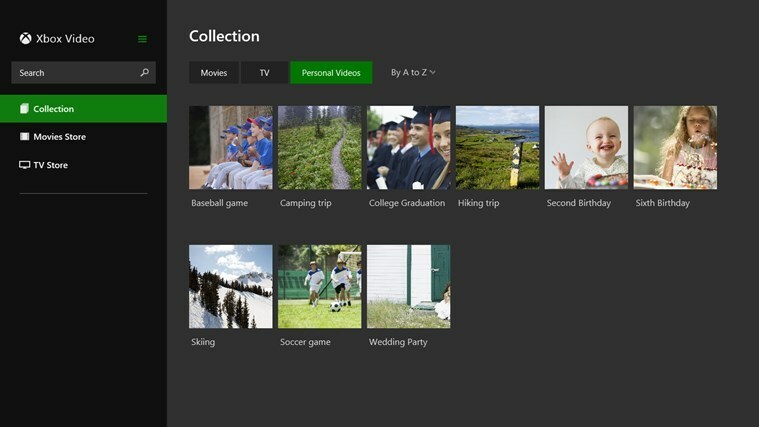に アシャナヤク
Xboxコンソールは、世界中の何百万もの視聴者に対応しているため、さまざまな言語をサポートしています。 すべてのゲーム関係者が英語でのコミュニケーションに慣れているとは限らないことは理解できます。 ユーザーが都合の良いときに選択できる言語は多数あります。 私たち全員が理解し、楽しむことができる言語で遊んだり、コミュニケーションしたりすることほど良い気持ちはありません。 XboxSeriesXまたはXboxSeriesSでは、インストールおよびセットアップ時にデフォルトの言語を設定できます。 セットアップが完了したら、任意の時点でこれらのデフォルト設定を変更することもできることをご存知ですか? XboxSeriesSおよびXboxSeriesXの言語設定は、誤解がないように、使い慣れた地域に合わせてカスタマイズできます。 言語が話されている特定の場所に関して利用可能な追加のサポートがあります。
XboxシリーズXおよびXboxシリーズSの言語の変更
ステップ1:を押します Xboxボタン コントローラ上で。

ステップ2:に移動します プロファイルとシステム を選択します 設定。
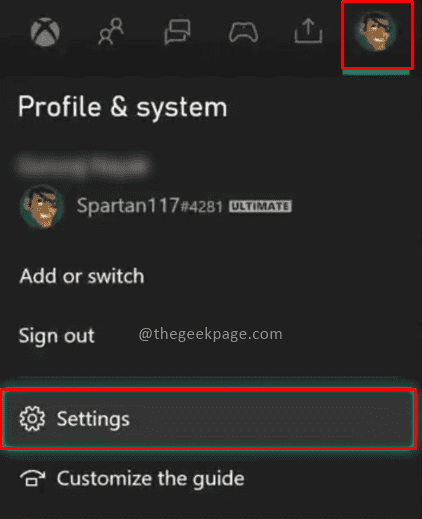
ステップ3:に移動します システム タブをクリックし、 言語と場所。
広告
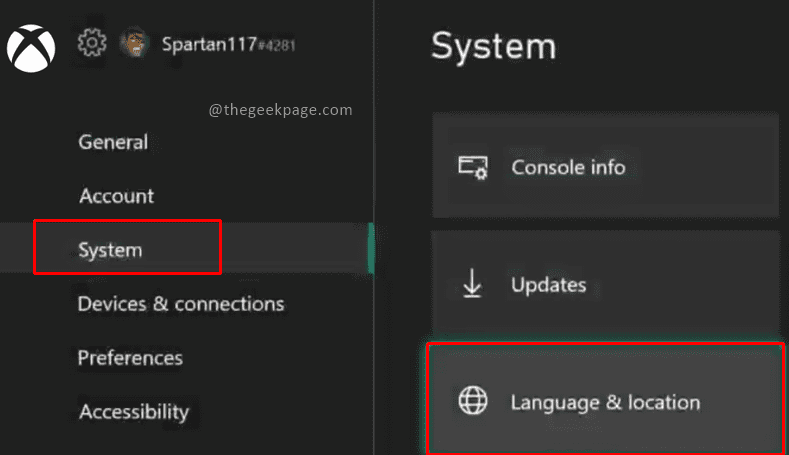
ステップ4:選択 言語 から優先言語を選択します 落ちる。
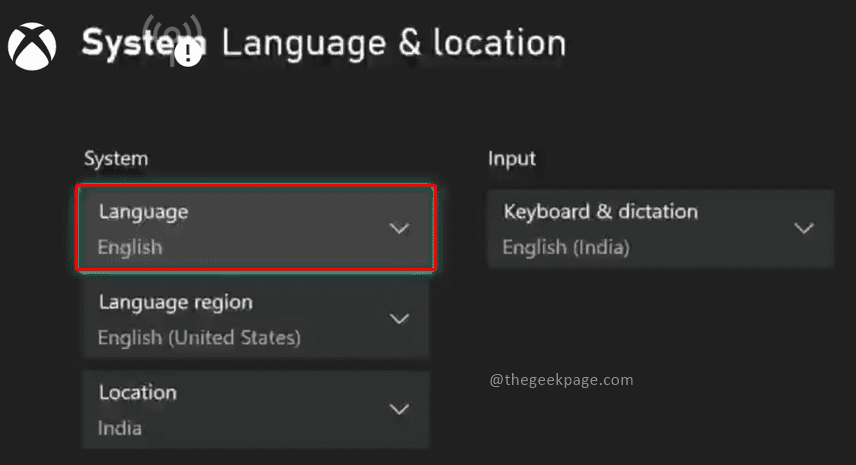
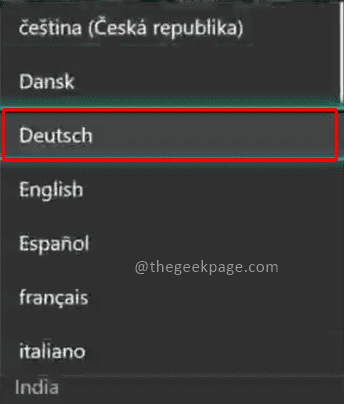
ノート:この例では、言語をドイツ語として選択します。 それに応じて、他のメニューの言語が変わることに気付くでしょう。 前述のように、地域に応じて言語を変更するオプションもあります。
ステップ5:から 言語地域、ドロップダウンから言語の地域を選択します。
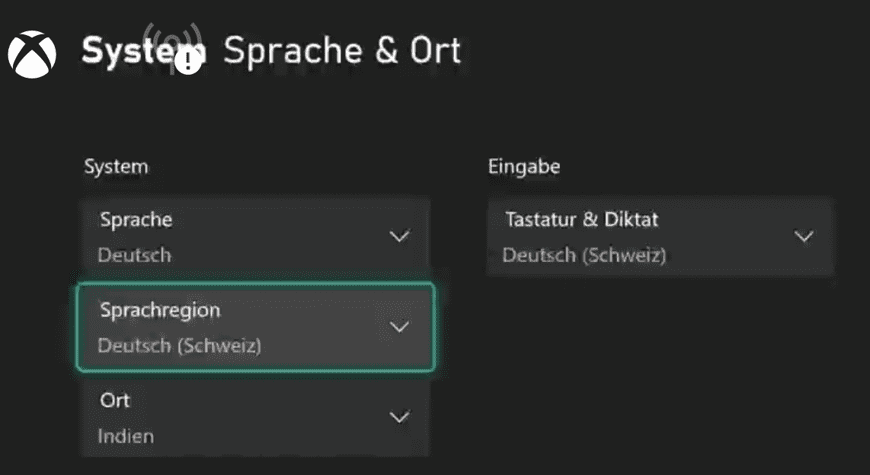
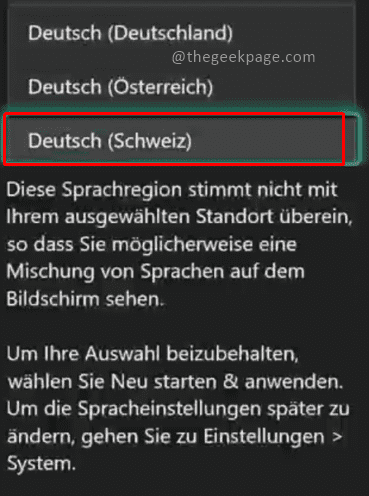
ノート:この例では、Deutsch(Schweiz)を選択します。
ステップ6:から目的の場所を選択します 位置 落ちる。
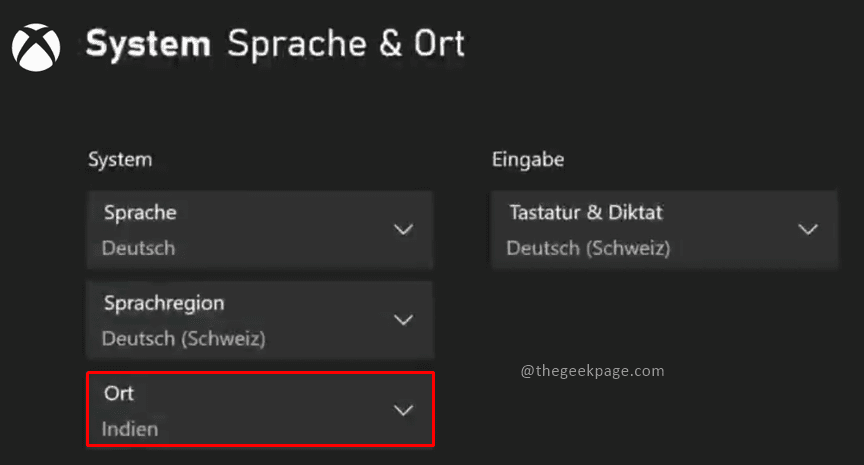
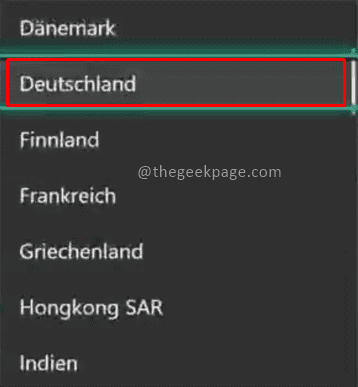
ステップ7:設定を選択すると、次のようになります
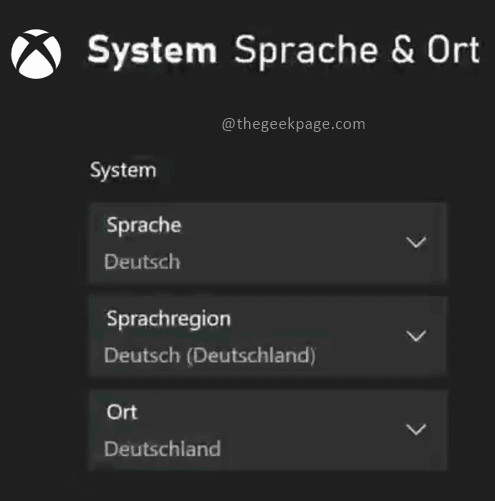
ステップ8:言語設定を変更したら、 今すぐ再起動。
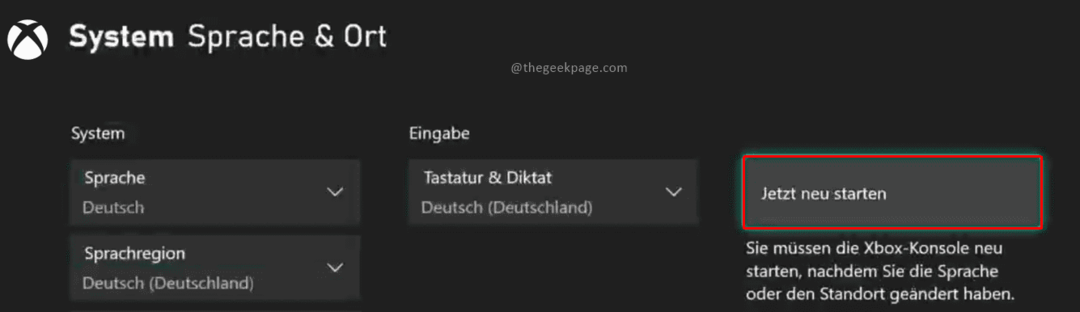
ステップ9:選択 継続する 変更を受け入れます。
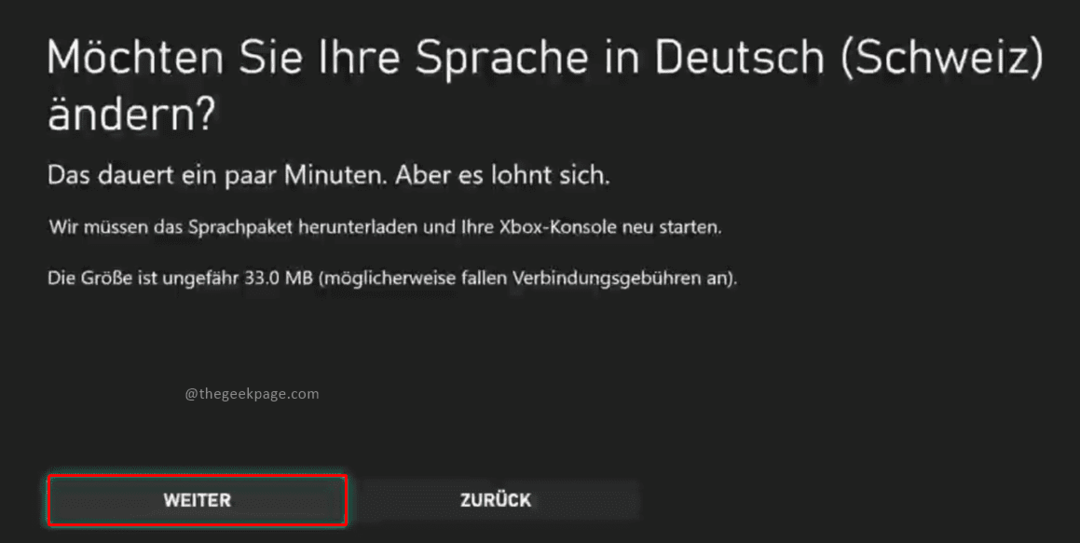
ノート:接続速度に応じてダウンロードが行われる可能性があるため、変更の更新には数分かかる場合があります。
これらの設定により、あなたの言語がコミュニケーションのためにあなたの好みの言語に変更されることが保証されます。 デフォルトの英語設定を使用したい場合、または別の言語に変更したい場合は、コメントでお知らせください。
ステップ1 - ここからRestoroPC修復ツールをダウンロードします
ステップ2 -[スキャンの開始]をクリックして、PCの問題を自動的に見つけて修正します。